Hace unos meses se filtraron las imágenes del sistema de los teléfonos Pixel y Pixel XL y al momento nos regocijábamos con las nuevas versiones del teclado de Google, la cámara y Pixel Launcher. ¿Cómo lo hacen? La verdad es que es bastante sencillo si sabes cómo.
Una imagen del sistema Android incluye todo el contenido de un disco en un único archivo, por lo que al igual que si fuera un archivo ZIP, puedes extraer su contenido y hacer con él lo que te plazca. Por ejemplo, extraer APK, fondos de pantalla, sonidos de notificaciones y mucho más.
1. Hazte con las imágenes
El primer paso es a la vez el más obvio. Para extraer las imágenes lo primero que necesitas es... pues eso, las imágenes. Antes de que me peguéis con un palo por ser tan obvio, el motivo de este párrafo era recalcar que si te has descargado las imágenes en formato ZIP, primero debes descomprimirlas hasta que tengas archivos .IMG.
Por ejemplo, las imágenes filtradas de los teléfonos Pixel eran IMG comprimidos en ZIP, pero los firmware de Samsung disponibles en páginas como Sammobile son archivos TAR.MD5. Los archivos TAR también son archivos comprimidos, así que debes abrirlo con WinrRAR o similares para descomprimir las imágenes en formato IMG o IMG.EXT4.
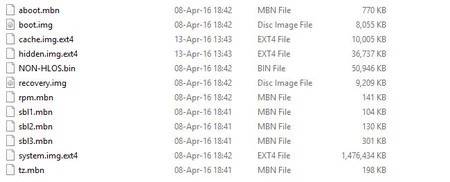 Imágenes de disco esperando ser abiertas
Imágenes de disco esperando ser abiertas
2. Hazte con un extractor
Como no podía ser de otro modo, las imágenes de Android son imágenes Linux, lo cual no debería ser un problema para acceder a ellas desde Windows siempre y cuando tengas la aplicación apropiada. Hay varias, aunque personalmente he tenido buenas experiencias con Ext2Explore. Lo puedes descargar aquí.
Si por algún motivo Ext2Explore parece no abrir la imagen del sistema, puedes probar en su lugar con Ext4 Extractor, disponible aquí.
3. Abre la imagen
Tras abrir Ext2Explore lo primero que sale es una ventana de aviso que debes ignorar completamente, para después encontrar la ventana principal de la aplicación, la que nos interesa. Usa el menú File - Open image para abrir la imagen del sistema que tienes pensado diseccionar.
En ese momento, podrás ver el contenido de las carpetas y archivos de la imagen, y navegar por ellos desde Ext2Explore o Ext4 Extractor. Este último tiene un buscador que te puede ayudar a encontrar lo que estás buscando, pero si no estás seguro deberás ir mirando en las carpetas o extraerlo todo y buscar más cómodamente en Windows.
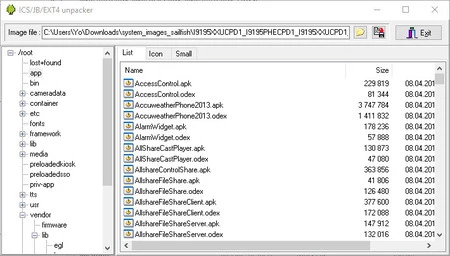
4. Extrae lo que te interese
Una vez encuentres algo de tu interés, haz clic derecho sobre el archivo o carpeta y elige Save o Extract, según la aplicación que estés usando, y elige en qué ruta de tu disco duro lo quieres guardar. Recuerda que un APK de un móvil no tiene por qué necesariamente ser compatible con otro, pues podría tener dependencias de librerías no disponibles en el segundo.
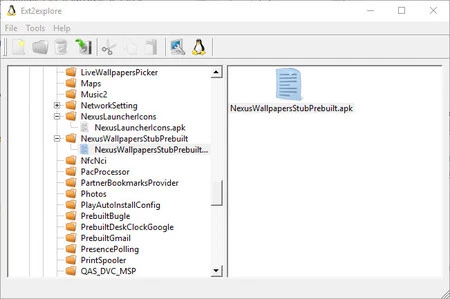
A partir de aquí, depende de ti lo que quieras hacer con esto. Si quieres generar tu propio Frankenstein instalando apps en tu móvil o si solo quieres cotillear un poco a ver qué se cuece. Como poco pasarás una tarde entretenida aprendiendo cómo son los entresijos de Android y sus archivos.
En Xataka Android | Cómo pasar de iOS a Android fácilmente gracias a Google Drive






Ver 4 comentarios